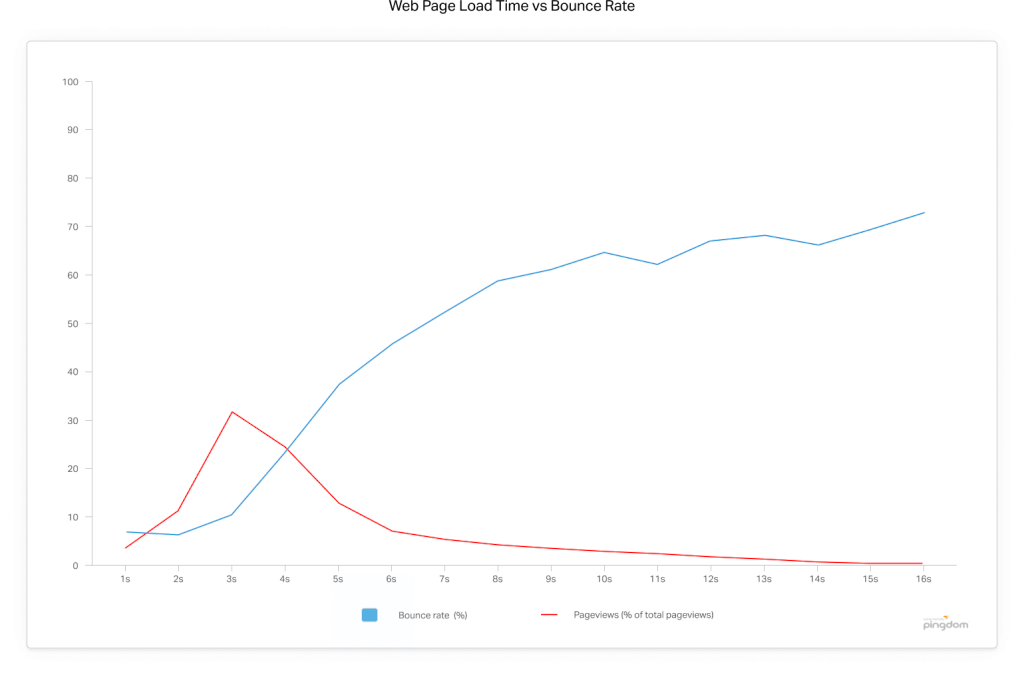- ブログの表示速度を改善したい
- page speed insightsの目安が知りたい
- ページ高速化のためのプラグインが知りたい
ブログの表示速度を改善した方がいいとは聞いたものの、自分のブログのどこに問題があり、何から手を付けていいのかわからない方もいるでしょう。
特に、自分のブログの表示速度が、速いか遅いかもわからない方からすれば、まずは目安を持つことが大切です。
この記事では、ブログ高速化のための目安と、プラグインだけで簡単にできる高速化の方法について解説します。
スマホで見たときの表示速度が3秒を超えると、53%がぺージを閉じて離脱してしまうので、早目に改善しておくといいでしょう。
今回の記事でできる改善方法は、プラグインを導入するだけなので、所要時間30分でできます。
ブログの表示速度はSEOに影響する
ブログの表示速度は、ユーザービリティ(ユーザーの利便性)に直接影響を与えるためSEOに影響を与えます。
Googleからの公式見解や第三者機関の調査においても、ページ速度のSEOへの影響は示されているため、ページ速度が遅いブログは改善するべきでしょう。
ページ速度のSEOへの影響を、次の3つの観点で詳しく説明します。
- ウェブマスター向けガイドラインに記載の公式見解
- アルゴリズムアップデートの影響
- 第三者機関の調査結果
ウェブマスター向けガイドラインに記載の公式見解
Googleの公式ガイドライン「ウェブマスター向けガイドライン」上で、次の通りページ速度を速めることを推奨しています。
ページの読み込み時間を最適化します。表示の速いサイトはユーザーの満足度を高め、ウェブ全体の質を向上させます(特にインターネット接続速度が遅い場合)。
参考:ウェブマスター向けガイドライン(品質に関するガイドライン) | Google 検索セントラル | Google Developers
ページの表示速度が速いサイトが評価をされるというより、表示速度が遅いサイトは評価を下げてしまいます。
アルゴリズムアップデートの影響
Googleが定期的に行うコアアルゴリズムアップデートでは、近年ページ速度の評価を重んじるアップデートが増えています。
2018年7月に導入されたSpeed Updateでは、モバイル端末のページの読み込み速度をランキング要素として使用すると発表されました。これにより、ページ表示速度が最適化されたサイトが評価されるようになりました。
参考:ページの読み込み速度をモバイル検索のランキング要素に使用します
また、2021年5月のCore Web Vitals(コアウェブバイタル)アップデートでは、ユーザー体験がランキング要素に追加されました。
LCP、FID、CLSというページ速度を評価する基準が設けられ、SEOにおけるページ速度の重要度が増す流れになっています。
第三者機関の調査結果
ユーザー心理としても、ノンストレスで読み込みが待てる時間は極端に短くなり、読み込みスピードは直帰率に大きな影響を与えます。
WEBサイト監視サービスPingdomは、2018年1月18日にWebページのサイト表示の読み込み時間が長くなればなるほど、訪れたユーザーはそのページからすぐに離れていくとレポートを出しました。
特に、スマホで見たときに表示速度が3秒を超えると53%が離脱するといわれており、それくらいページ速度は重要なものです。
- 表示速度が1秒~3秒まで遅いと直帰率は32%増加
- 表示速度が1秒~5秒まで遅いと直帰率は90%増加
- 表示速度が1秒~6秒まで遅いと直帰率は106%増加
- 表示速度が1秒~10秒まで遅いと直帰率は123%増加
- スマホは表示に3秒以上かかると53%のユーザーが離脱
ページ表示速度が3秒以上かかると、致命的にアクセスに悪影響を与えます。
少なくとも表示速度を3秒以内におさえることを目標にして、ページ速度の改善をおこなっていきましょう。
ブログの表示速度の確認方法➀
ブログの表示速度を、客観的に評価するには「page speed insights」をつかいます。
「page speed insights」を開き、[ ウェブページのURLを入力 ]にご自身のWebサイトのURLを入力すると、ページ速度が評価されます。
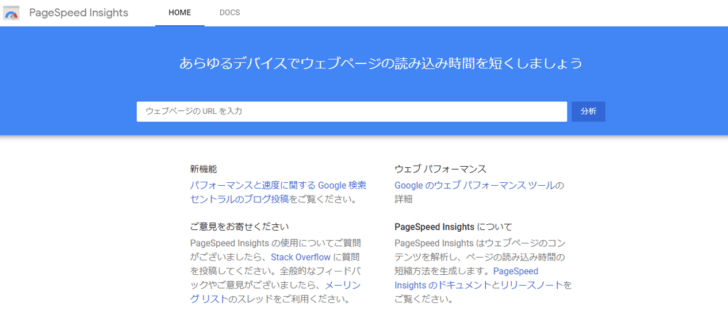
ウェブページを検索すると、「モバイル」「パソコン」それぞれで0~100の評価が出てきます。
スコアによって評価が変わり、評価により色が変わります。
- 0~49:低速(赤)
- 50~89:中速(オレンジ)
- 90~100:高速(緑)
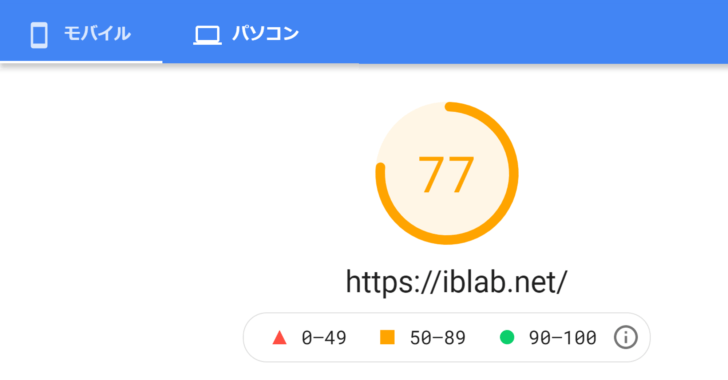
「page speed insights」の評価は、モバイルのほうがパソコンよりも悪くなります。
「page speed insights」のモバイルは、3G回線でアクセスしたときのページ速度の評価となるため、実情3G回線のアクセスがほぼないことを考えると、モバイルの点数が極めて低くても落胆する必要はありません。
「page speed insights」で100に近しい数字が望ましいように思いますが、100に近づけるには画像を必要以上に軽量化したりと、ユーザビリティが必要以上に低下する恐れがあります。
そのため、モバイルでは40、パソコンで80以上をターゲットにしましょう。
Yahoo!のトップページでも、モバイルは30~40、パソコンが80~95程度だよ!
ブログの表示速度の確認方法②
ブログの表示速度を確認する方法の2つ目は、Google Chromeのデベロッパーツールを使うことです。
Google Chromeを開き、WindowsだとF12キー、Macの場合はCommand+Option+Iキーを押すと、ブラウザの下や右にコードが出てきます。
プログラマーではない人からすると、難しそうに感じるかもしれませんが、ブログの表示速度を調べるだけであれば非常に簡単です。
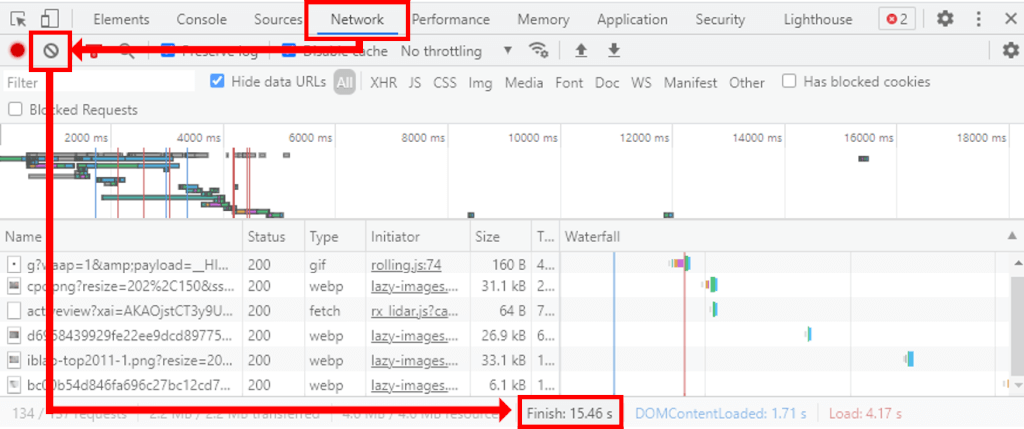
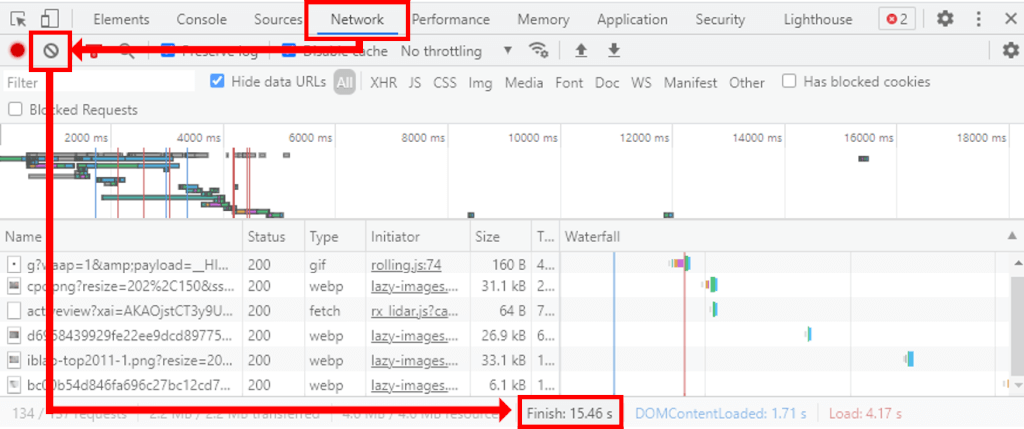
操作は簡単で、画面上部の「Network」タブを選択します。
キャッシュが残っていると正確な表示速度を計測できないため、左上のリロードボタンを押し、その後ページを再読み込みします(windowsは Ctrl + Rキー、Macは commnd + Rキーで再読み込みできます)。
下部に表示される「Finish」の時間が、ページが完全に表示されるまでの時間です。
つまりページが表示されるまでの時間ではなく、完全に表示されるまでの時間なので、画像が多い場合は遅延読み込みなどを使い、表示だけ先行させるなどの策を取る必要があります。
ブログの表示速度の確認方法③
ブログの表示速度は、Google Analytics(アナリティクス)でも確認できます。
アナリティクスでは、「サイトの速度」から「ページ速度」を検索することができます。平均読み込み時間を調べることができます。
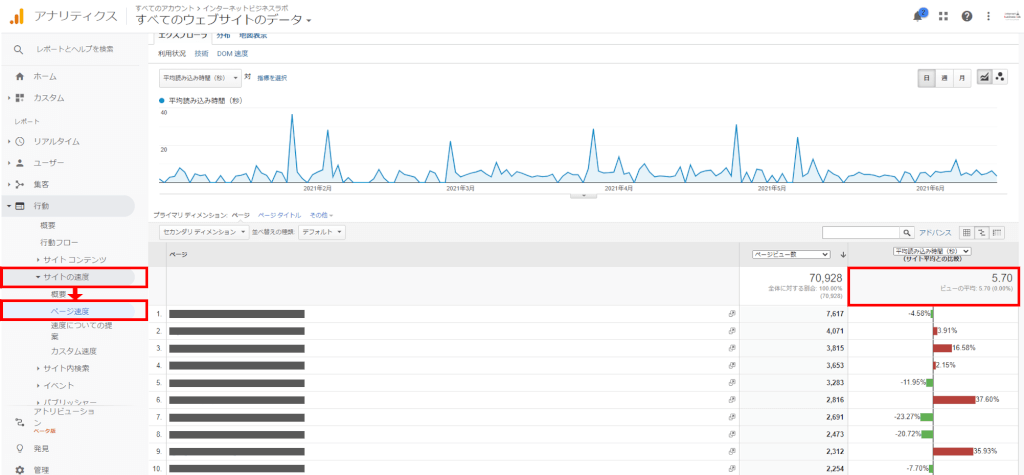
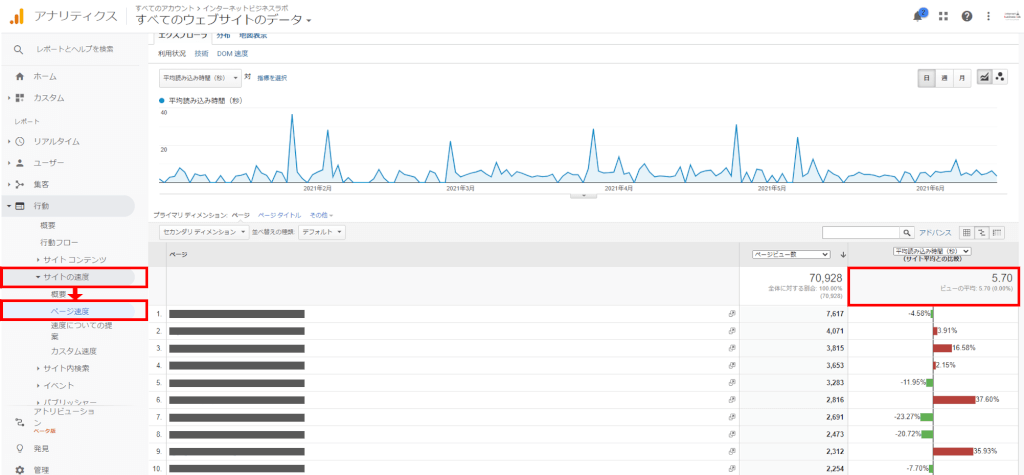
サイト内平均よりページの表示速度が遅い場合には、左側に赤色、早い場合には、右側に緑色に表示されます。
ブログの表示速度が遅い原因
表示速度は素人でも改善できる
一口にブログが遅いといっても原因はさまざまあります。
画像容量が大きすぎる、ソースコードに整理されていない、サーバ―の容量が足りない、ネットワーク環境が悪いなど…運営するブログによって課題は様々です。
ブログの高速化のために、なかにはソースコードをいじらないといけないものもあり、素人には手を出せないものがあります。
しかし、大半はプラグインの導入や、不要なものの削除をすれば、大幅にページ速度を改善できる可能性があります。
今回は、手軽にできる表示速度の改善方法「プラグインの導入」と「不要なものの削除」を解説します。
まずは問題点を把握する
まず、表示速度の改善すべき項目について、「page speed insights」で確認していきましょう。
「page speed insights」でURLを検索して、画面をスクロールすると、改善できる項目という欄が表示されます。
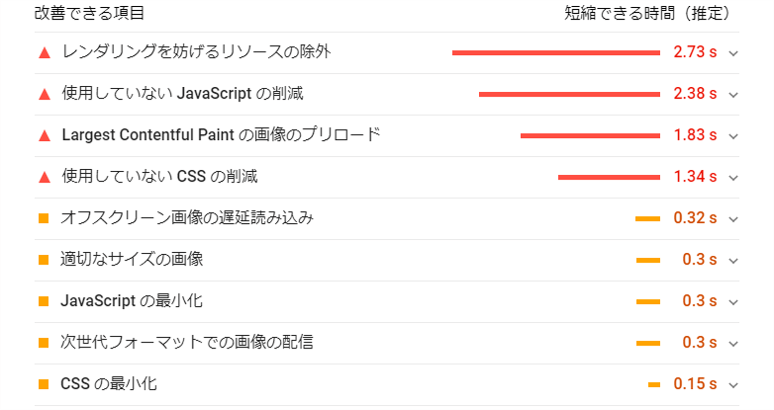
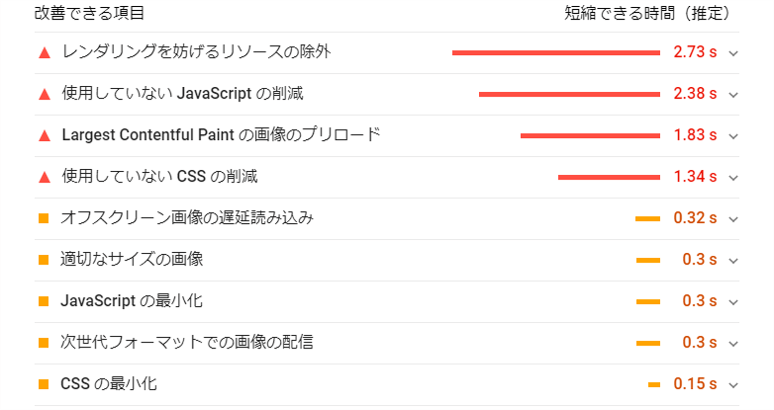
短縮できる時間が長いものから改善すべきですが、プラグインを使うなどの手段で簡単に改善できる方法を解説します。
初心者でできる表示速度の改善
Autoptimizeプラグイン
「Autoptimize」は、WordPressのソースコードを圧縮して高速化するプラグインです。
HTMLの最適化、CSSの最適化、JavaScriptの最適化、画像の最適化が自動でできるので、サイト高速化には欠かせないプラグインです。
しかし、「Autoptimize」の懸念点として、設定を誤ると機能の干渉で不具合を起こす可能性があることです。
他のプラグインやテーマと干渉する可能性があるので、有効化する前には必ずバックアップをとっておきましょう。
EWWW Image Optimizerプラグイン
画像の最適化に関しては、「EWWW Image Optimizer」がおすすめです。
Autoptimizeでも画像の最適化機能がありますが、画像の圧縮は「EWWW Image Optimizer」に軍配があがります!
WordPressにアップロードした画像を自動で「圧縮」「最適化」するためのプラグインです。
既に公開済みの画像サイズの圧縮も、ボタン1つでできます。
Optimize Database after Deleting Revisionsプラグイン
「Optimize Database after Deleting Revisions」は、不要なリビジョンデータを削除するプラグインです。
ビジョンとは、記事を編集する際や自動保存される際に残る編集履歴のことです。
リビジョンは消さないとどんどんサーバーに溜まっていくため、データベース容量を圧迫します。
1記事で何度も下書き保存する方は、リビジョンデータが溜まり続けてしまうので、不要なデータを削除し高速化を狙いましょう。
≫ Optimize Database after Deleting Revisionsのダウンロード
WP Fastest Cacheプラグイン
「WP Fastest Cache」は、キャッシュの仕組みを利用してページの読み込み時間を大幅に短縮する仕組みです。
通常ページを読み込む際には、毎回サーバーからページデータを呼び出しますが、それだと応答に非常に時間がかかります。
そのため、前回ページを呼び出した時のデータを保存したキャッシュから情報を呼び出すことで、サイトを表示速度を大幅に短縮できます。
キャッシュ系のプラグインには、「W3 Total Cache」も有名ですが、シンプルで使いやすいのは「WP Fastest Cache」です。
番外編:不要なプラグインやページを削除する
表示速度を遅くする要因として、不要なプラグインや不要なページ・不要な画像など、使っていない不要なものがあります。
これらを削除することで、読み込み時間を短縮し高速化できます。
不要なものの削除は簡単にできるので、この機会に使っていないプラグインなどの整理をしてみてください。
まとめ
今回は、ブログの表示速度改善についてまとめました。
スマホで見たときの表示速度が3秒を超えると、53%が離脱するといわれており、それほど表示速度を速くすることは重要です。
ソースコードをいじるなどは素人にはできない芸当のため、まずは簡単にできるプラグインの導入からやってみてください。